Google 포토: 쓰레기를 버리는 방법

휴지통을 제거하여 Google 포토에서 원치 않는 사진을 영구적으로 삭제합니다. Google에서 60일을 기다릴 필요가 없습니다.

어떤 사람들은 사진의 위치를 추가하는 것을 꺼릴 수도 있습니다. 결국 이 사진이 처음에 어디에서 찍혔는지 스스로에게 물어볼 필요가 없습니다. 그러나 사진의 위치나 올바른 위치가 필요하지 않을 때가 있습니다. 좋은 소식은 Google 포토를 사용하여 사진과 동영상의 위치를 변경할 수 있다는 것입니다. 시간을 절약하기 위해 한 번에 다양한 사진과 동영상으로 변경할 수도 있습니다. Google 포토에서 사진의 위치를 변경하는 방법을 알아보겠습니다.
Google 포토를 열고 위치를 변경하려는 사진을 선택합니다. 열리면 정보 아이콘을 클릭하십시오.
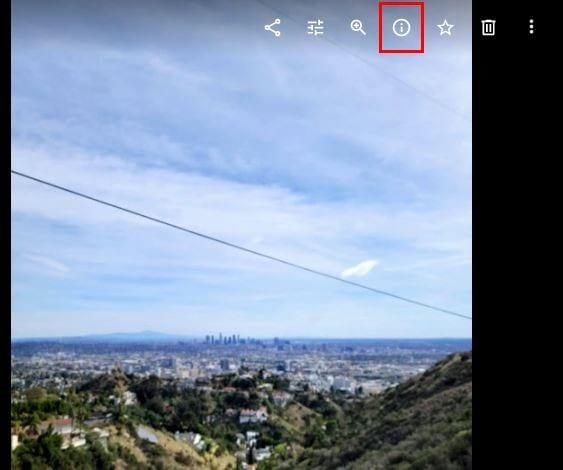
정보 아이콘을 클릭하면 이미지에 대한 데이터가 있는 측면 창이 나타납니다. 예를 들어 다음을 볼 수 있습니다.
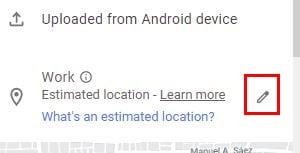
위치 오른쪽에 연필 아이콘이 표시됩니다. 그것을 클릭하면 사진의 위치가 파란색으로 강조 표시되어 변경할 수 있습니다. 새 위치의 이름을 입력하면 Google 포토에서 몇 가지 제안 사항을 표시합니다. 추가하려는 항목을 클릭하기만 하면 됩니다.
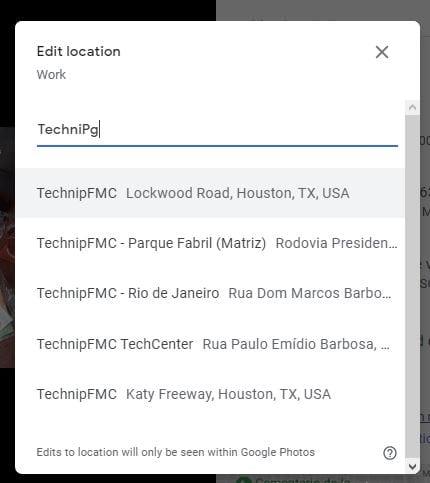
또한 하단의 지도에 새 위치가 어떻게 표시되는지 알 수 있습니다. 위치를 제거하려면 연필 아이콘을 클릭한 후 위치 없음 옵션을 클릭하면 됩니다.
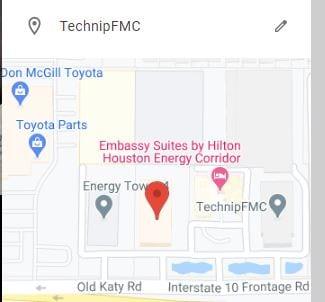
Android 기기를 사용하는 경우 이미지나 동영상에서 위치를 삭제할 수도 있습니다. Google 포토 앱을 열고 위치를 변경하려는 사진을 엽니다. 오른쪽 상단의 점을 탭한 다음 위치 섹션에 도달할 때까지 위로 스와이프합니다.
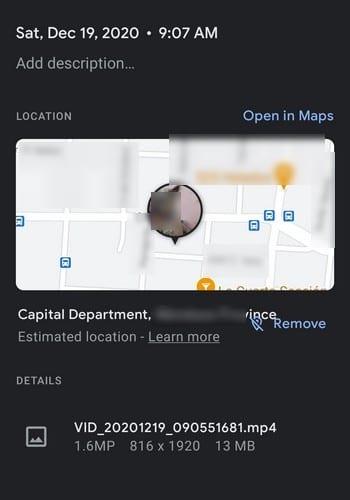
위치를 제거하거나 정보 아이콘을 눌러 자세한 정보를 확인할 수 있습니다.
위치를 변경하고 싶은 다양한 사진과 동영상이 있다면 하나씩 변경할 필요가 없습니다. Google 포토는 훨씬 빠른 대안을 제공합니다. 위치를 변경하려는 사진과 동영상을 클릭한 다음 오른쪽 상단의 점을 클릭합니다.
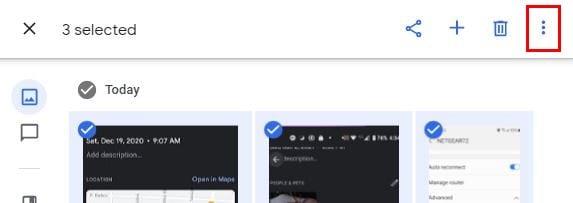
옵션이 나타나면 위치 편집 옵션을 클릭합니다. 위치를 입력하거나 원하는 경우 위치 없음 옵션을 선택할 수 있습니다. 어떤 사람들은 특정 사진이 어디에서 촬영되었는지 알 필요가 없습니다. 위치를 저장하면 Google 포토에서 날짜 맨 위에 해당 사진의 위치를 표시합니다.
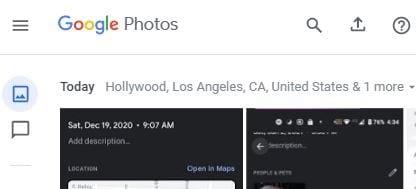
위치 또는 사진 광고 동영상을 제거하거나 변경하려는 이유는 다를 수 있습니다. 좋은 소식은 당신이 그것을 할 수있을뿐만 아니라 다양한 사진과 비디오의 위치를 한 번에 변경할 수도 있다는 것입니다. Google 포토의 위치 변경 기능에 만족하십니까? 아래 의견에 귀하의 생각을 공유하십시오.
휴지통을 제거하여 Google 포토에서 원치 않는 사진을 영구적으로 삭제합니다. Google에서 60일을 기다릴 필요가 없습니다.
Google Photo Memories에서 특정 연락처나 애완동물을 보고 싶지 않을 때 따라야 할 단계를 알아보세요.
WhatsApp 미디어를 Google 포토에 백업하여 다른 사진이나 동영상을 잃어버리지 마십시오.
Google 포토 대안을 찾고 계십니까? 다음은 몇 가지 간단한 단계로 모든 콘텐츠를 다운로드하는 방법입니다.
고정 해제된 앱과 프로그램이 작업 표시줄에 계속 나타난다면, 레이아웃 XML 파일을 수정하고 사용자 정의 줄을 제거할 수 있습니다.
Windows 및 Android 장치에서 Firefox 자동 완성에서 저장된 정보를 제거하는 간단한 단계를 따르세요.
이 튜토리얼에서는 Apple 아이팟 셔플의 소프트 또는 하드 리셋을 수행하는 방법을 보여줍니다.
Google Play에는 정말 좋은 앱들이 많아 구독하게 됩니다. 시간이 지나면 그 목록이 늘어나며, Google Play 구독을 관리해야 할 필요가 있습니다.
주머니나 지갑에서 결제할 카드를 찾기 위해 손이 헛갈리는 것은 정말 번거로운 일입니다. 지난 몇 년 동안 여러 기업이 비접촉 결제 솔루션을 개발하고 출시해 왔습니다.
안드로이드 다운로드 기록을 삭제하면 저장 공간을 늘릴 수 있습니다. 다음은 따라야 할 단계입니다.
이 가이드는 PC, Android 또는 iOS 장치를 사용하여 페이스북에서 사진 및 비디오를 삭제하는 방법을 보여줍니다.
갤럭시 태블릿 S9 울트라와 함께 시간을 보냈고, 이는 Windows PC나 Galaxy S23와 완벽하게 연결할 수 있는 태블릿입니다.
안드로이드 11에서 그룹 문자 메시지를 음소거하여 메시지 앱, WhatsApp, Telegram의 알림을 관리하세요.
파이어폭스에서 주소창 URL 히스토리를 지우고, 여러분의 세션을 비공식으로 유지하는 간단하고 빠른 단계에 따라 진행해보세요.











